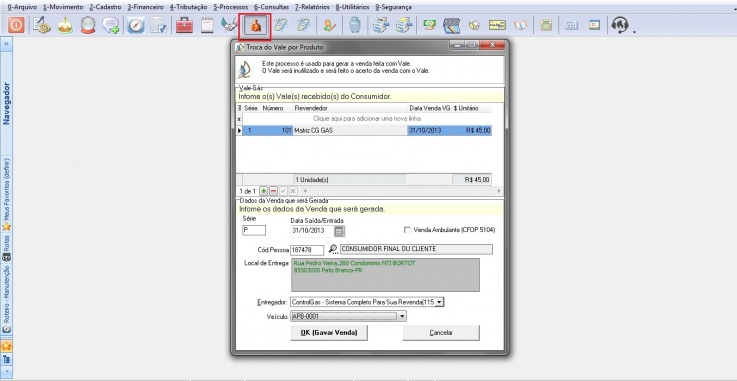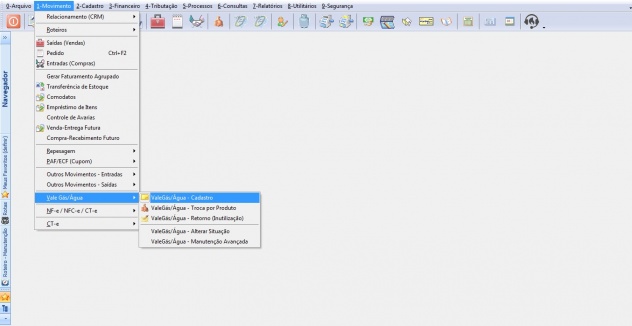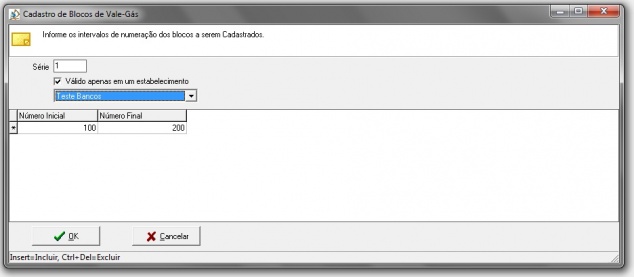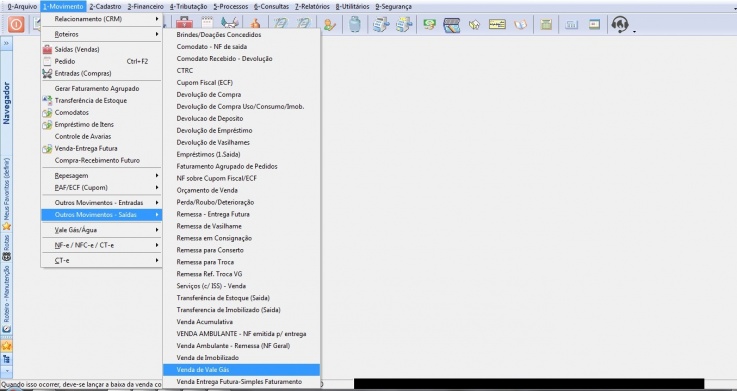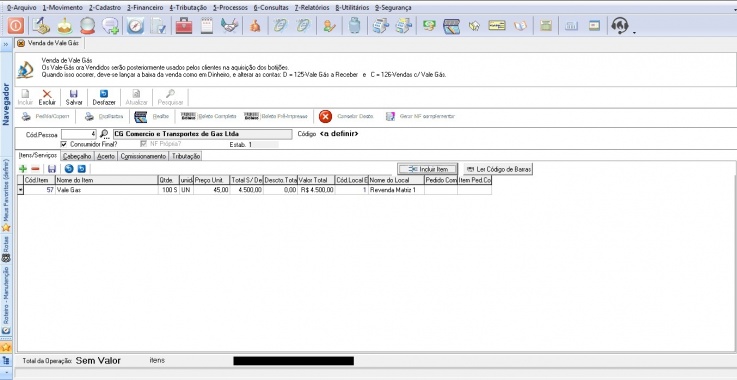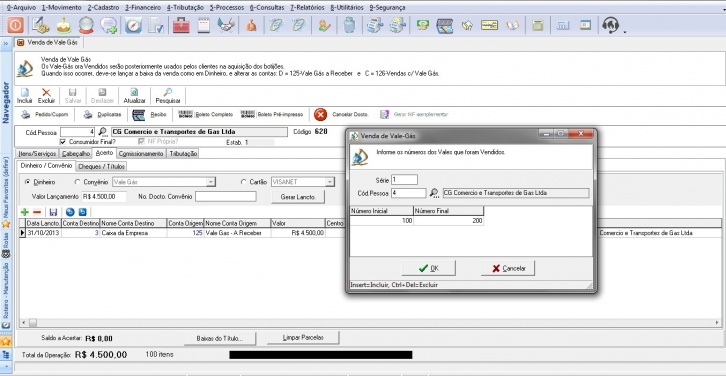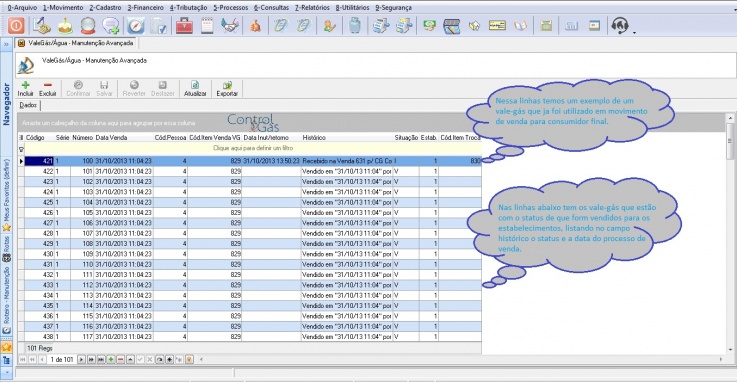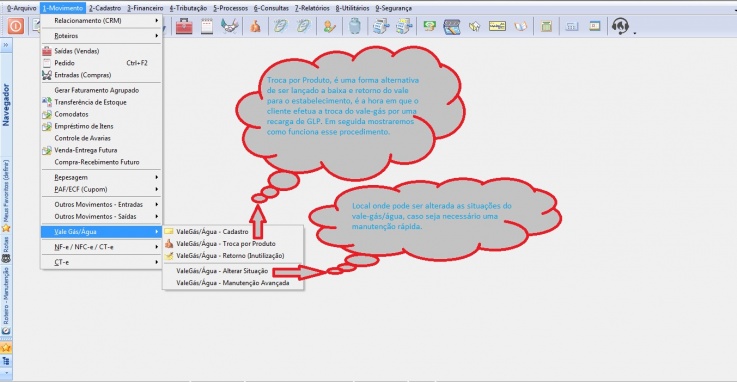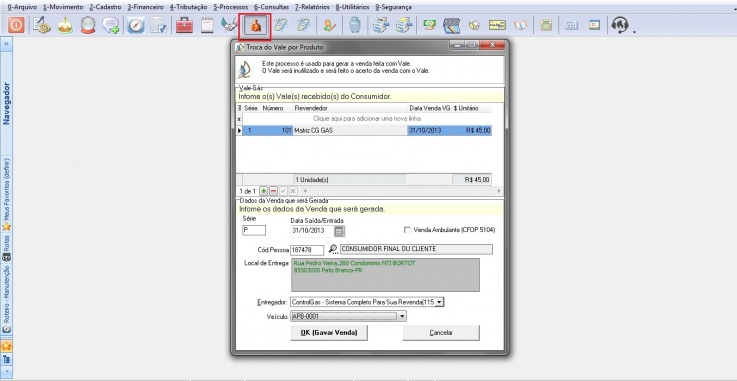|
|
| (6 revisões intermediárias pelo mesmo usuário não estão sendo mostradas) |
| Linha 1: |
Linha 1: |
| <center>[[Arquivo:Vale-Gas.jpg|link=]]</center> | | <center>[[image:_LogoCia.jpg|402x116px]]</center> |
|
| |
|
| ==Cadastrando os vales Gás no sistema==
| | <center>'''Procedimento de venda do Vale-Gás'''</center> |
| '''Manual de Emissão e controle de Vale Gás:''' | |
| </br>Neste tutorial vamos aprender a fazer a vendas de vale Gás e também fazer a manutenção e controle de todos os vales Emitidos. | |
|
| |
|
| [[Arquivo:vg_01.jpg|link=]]
| | '''1º Passo:''' |
|
| |
|
| Na tela que vai abrir no momento em que for selecionado o menu acima, irá aparecer a opção de cadastro de número e serie dos documentos,
| | ''' '''Efetuar o cadastro da série e numeração dos vales no CONTROLGÁS, seguindo o caminho no menu de -> MOVIMENTO – VALE GÁS/ÁGUA – VALEGÁS/ÁGUA. |
|
| |
| como na tela abaixo, onde deve de ser definido a série desses vales
| |
|
| |
|
| (caso você não trabalhe com controle de vales por série pode deixar em branco essa opção) e posteriormente
| | <center>'''[[image:PrimeiroPasso.jpg|737x326px]]'''</center> |
| os números iniciais e finais que compõe essa sequencia a ser cadastrada de vale-gás tendo a opção também de bloquear a venda desses
| |
| vales para apenas um estabelecimento/filial em especifico.
| |
|
| |
|
| [[Arquivo:vg_02.jpg|link=]]
| | '''2º Passo:''' |
| <br>
| |
|
| |
|
| ==Efetuando a Venda dos vales cadastrados anteriormente==
| | ''' '''Na tela que vai abrir no momento em que for selecionado o menu acima, irá aparecer a tela de cadastro de número e serie dos documentos, como na tela abaixo, onde deve de ser definido a série do bloco e os números iniciais e finais que compõe o bloco de vale-gás e o estabelecimento. |
| Acesse o [[Painel de Controle]] da '''Hostnet'''. <br>
| |
| Na seção "'''Aplicações'''", clique na categoria "'''SEO'''". | |
|
| |
|
| <br/> | | <center>'''[[image:SegundoPasso.jpg|634x277px]]'''</center> |
|
| |
|
| ==Manutenção Avançada==
| |
| O SEO está disponível em todos os planos de hospedagem da Hostnet. Confira os planos em oferta pelo nosso [http://www.hostnet.com.br/hospedagem-de-sites/ site].
| |
| <br>
| |
| <br>
| |
|
| |
|
| ==Troca do Vale Gás por produto==
| |
|
| |
|
| * '''Cadastrador Automático:''' Sistema de cadastramento automático nos mecanismos de busca Google, AOL, UOL, IG, Radix, iBest, BrTurbo, BuscaAqui, Ubbi, Terra, MSN, Ask, BuscaTUDO.net, Lokaliza.com.br, Gotya.at, Zites.info, AmapaBusca, Grippo, Sipo, Busco.Net, Busco.com, Canada.com, Mexicoglobal.com, NetscapeSearch.com, MaXBusca.com.br, Comcast.net, EarthLink.net, GigaBusca, Teoma, Lycos, Achei, Zites.com.br, BuscaSite.com, BastaClicar.com.br, RadarWeb.com.br, Sapo.PT, Aeiou.pt, IntelSeek.com, Odir.com.br, Weball, Excite.com, Webcrawler, About, MyWay.com, Dogpile.com, HotBot.com, threesearches.com e MyWebSearch.com.
| | ''''''3º Passo:''' |
|
| |
|
| * '''Verificador de Código:''' Ferramenta que analisa URLs e arquivos web (mesmo que ainda não tenham sido publicados) e sugere mudanças para melhorar a indexação da página e aumentar a sua atratividade.
| | ''' '''Essa etapa é onde deve de ser efetuada a venda dos documentos de vale-gás ao mercado, mercearia, ponto de redistribuição, etc. Esse procedimento deve de ser feito acessando o menu -> MOVIMENTO – OUTROS MOVIMENTOS SAIDA – VENDA DE VALE GÁS. |
|
| |
|
| * '''PageRank:''' Ferramenta de consulta ao método utilizado pelo Google para identificar a "importância" de um site na Internet, o PageRank.
| | '''[[image:TerceiroPasso.jpg|737x391px]]''' |
|
| |
|
| * '''Gerador de robots.txt:''' Programa que define limites para os mecanismos de busca. Com ele, é possível delimitar áreas que não deverão ser vasculhadas pelos mecanismos de busca, além de elementos da página que não devem ser catalogados. Este programa gera um arquivo robots.txt com as indicações sobre o conteúdo.
| | '''4º Passo:''' |
|
| |
|
| * '''Gerador de Sitemap:''' Sistema que gera um arquivo sitemap.xml. Este arquivo funciona como um mapa do seu site para auxiliar a indexação nos mecanismos de busca.
| | ''' '''Na tela de vedas de vale-gás, tem de ser informado o nome do cliente, e depois de informado o nome para o estabelecimento (''mercado, mercearia, padaria, etc''.) que esta sendo vendido, clique no botão “Incluir Item” ele vai abrir um campo para ser informada a quantidade, depois de colocado a quantidade a ser vendido, clique em “OK”, conforma e a imagem abaixo: |
|
| |
|
| * '''Gerador de Meta-tags:''' Sistema que cria meta-tags. Estas meta-tags oferecem informações sobre o site aos mecanismos de busca. Algumas dessas informações são utilizadas pelos mecanismos de busca, e outras por usuários.
| | '''[[image:QuartoPasso-01.jpg|737x380px]]''' |
|
| |
|
| <br/>
| | Depois de feito o procedimento acima a sua tela de vendas deve de ficar da seguinte forma: |
|
| |
|
| ==Existem outros tutoriais exclusivos para uso da Ferramenta?==
| | [[image:QuartoPasso-01.jpg|737x380px]] |
| Sim, em nosso painel de controle, no ícone "'''''SEO (Otimização nos mecanismos de busca)'''''" temos informações importantes para otimização nos seguintes tópicos:
| |
|
| |
|
| * '''''SEO e mecanismos de busca --''''' Informações sobre os principais mecanismos de busca e o ranking dos 10 mais utilizados.
| | '''5º Passo:''' |
|
| |
|
| * '''''Técnicas de Otimização --''''' Técnicas que irão ajudar seu site a melhorar seu posicionamento nos mecanismos de busca, além de técnicas ilegais e suas consequências.
| | ''' '''Por final, clique na aba de “''Acertos''”, é ai onde será informada a forma de pagamento para a venda dos vales e o numero e serie dos vales que estão sendo vendido. |
|
| |
|
| * '''''robots.txt --''''' Padrão utilizado no mundo inteiro para declarar aos mecanismos de busca o que eles não devem indexar em um site. Esta é uma técnica "antiga" e por muitos desconhecida, mas ainda muito útil.
| | O procedimento na tela de acertos seque como primeiro passo escolher como será feito par o cliente pagar se for à vista ou com convênios, deve de manter a tela de Dinheiro/Convenio e após clicar no botão de “''Gerar Lancto''”. Se for com cheques ou títulos, deve de ser escolhida a aba de “''Cheques/Títulos''”, sendo verificados a numeração e prazo dos documentos a receber, depois de feito essa conferencia, clica também no botão de “''Gerar Lancto''”. |
|
| |
|
| * '''''Sitemap --''''' Técnica de indexação de sites, que consiste em criar um mapa dos links do seu site.
| | Com a forma de pagamento já definida, deve de ser clicado no botão de “''Salvar''” para que seja efetuada a transação. Nota-se que após a confirmação da ação de salvar, vai abrir uma tela semelhante a tela que esta abaixo, que é onde será informado a serie e numero de vales vendidos, para o cliente utilizado no movimento. |
|
| |
|
| * '''''Google Maps --''''' Aprenda a cadastrar sua empresa no Google Maps.
| | [[image:QuintoPasso.jpg|737x376px]] |
| <br>
| |
|
| |
|
| ==Informação Importante==
| | ''''''Manutenção Avançada De Vale-Gás/Água:''' |
|
| |
|
| Após o cadastramento do seu site ser feito nos mecanismos de busca, seu site poderá ser indexado no período de no mínimo 48 horas, e no máximo 3 semanas. Haverão casos também de sites não localizados em alguns mecanismos de busca. Cada buscador possui critérios diferentes para avaliação e inserção em seu sistema. Caso seu site não esteja de acordo com suas normas, ele não será indexado.
| | ''' ''' Na tela abaixo é o onde pode ser gerenciada a situação dos vales e consultado o status deles. No campo “Data Venda”, será informada a data da venda do documento de vale-gás. Nos campos seguintes, será informado o código da pessoa (mercado, mercearia, padaria, etc.) e na seqüência o código da venda. No campo “Histórico”, é o local onde será informado o que ocorreu com o vale, como segue a descrição da figura abaixo: |
|
| |
|
| Em alguns casos, nossos clientes necessitam de uma otimização mais avançada, como uma palavra em específico para ser achada na busca. Nesses casos, indicamos a contratação de um profissional na área de SEO para auxílio, já que a ferramenta apenas ajuda no cadastro nos mecanismos de busca.
| | [[image:ManutencaoAvancada.jpg|737x393px]] |
|
| |
|
| A Hostnet possui uma área de profissionais na qual pode atender suas necessidades no seguinte endereço:
| | '''Movimento – Vale-Gás/Água:''' |
|
| |
|
| [http://www.hostnet.com.br/profissional-web/ www.hostnet.com.br/profissional-web]
| | ''' ''' Na imagem abaixo esta sendo especificado os movimentos mais utilizados no menu de acessos, onde tem uma breve descrição do que corresponde alguns dos acessos. |
|
| |
|
| <br/>
| | [[image:MenuDoMovimentoValeGas.jpg|737x382px]] |
|
| |
|
| ==O Mecanismo==
| |
| Os mecanismos de busca possuem programas, conhecidos como robôs ou bots. Eles percorrem os sites e armazenam seu conteúdo HTML em um banco de dados, no site do mecanismo.
| |
|
| |
|
| Quando realizada uma busca por palavra-chave, os mecanismos de busca percorrem o banco de dados em busca do conteúdo mais adequado ao que foi procurado.
| |
|
| |
|
| | '''''''''Troca Vale-Gás Por Produto:''' |
|
| |
|
| ===Palavras-Chave (''Keywords'')===
| | ''' ''' Na tela abaixo tem uma forma alternativa de efetuar a troca do Vale-Gás por uma recarga de GLP. Acessando o menu Movimento – Vale-Gás/Água – Vale Gás/Água Troca Por Produto ou pelo ícone de atalho com o sinal de “positivo”, pode ser acessado a tela abaixo, onde informando os dados do vale e do cliente, quando salvo, automaticamente ele baixa o vale para Inutilizado e baixa o GLP do estoque. |
| São os termos pelos quais o mecanismo de busca irá pesquisar.
| |
|
| |
|
| Identificar quais as palavras-chave mais pesquisadas é de fundamental importância para melhorar a indexação.
| | [[image:TrocaPorProduto.jpg|737x381px]] |
| | |
| Aqui existe uma ferramenta de Sugestão de Palavras-Chave que pode ajudá-lo nessa tarefa.
| |
| | |
| https://adwords.google.com/select/KeywordToolExternal
| |
| | |
| | |
| ===Ordenação===
| |
| A ordenação é feita analisando conteúdos, de forma a posicionar melhor os mesmos que são vistos como mais relevantes em relação à palavra-chave digitada.
| |
| | |
| Para atribuir essa relevância, os mecanismos de busca se baseiam em alguns fatores. Ao fazer bom uso desses fatores, é possível otimizar o posicionamento do seu site nas SERPs (Search Engine Result Pages). É nisso que se baseia as técnicas de SEO.
| |
| | |
| | |
| ===Algumas Técnicas===
| |
| * Preencha todas as tags ALT das imagens, e tags TITLE dos links.
| |
| * Os cabeçalhos '''<nowiki><h1></nowiki>''' a '''<nowiki><h6></nowiki>''' dão o peso dos conteúdos para os mecanismos de busca. Utilize-os com sabedoria. Se possível, use-a como a primeira tag do body.
| |
| * Não se esqueça de ter um mapa visual do site (para o usuário), e outro mapa em XML (para os mecanismos de busca e o arquivo robots.txt).
| |
| * Lembre-se que o robô de busca do Google (GoogleBot) não entende imagens, CSS nem Javascript, apenas HTML.
| |
| | |
| | |
| ===URLs===
| |
| As URLs são fundamentais para o posicionamento. Em páginas dinâmicas, muitas vezes os links contém URLs pelas quais se estão passando variáveis, e os mecanismos de busca não entendem isso corretamente.
| |
| | |
| A solução será ao invés de usar algo do tipo http://www.meusite.com/pagina.asp?variavel=valor , utilizar http://www.meusite.com/valor/
| |
| | |
| | |
| ===Mudanças na árvore do site===
| |
| Ao mudar o local de um arquivo ou renomeá-lo, você deve-se preocupar com as referências que ele recebe.
| |
| | |
| Em sites que tem PageRank alto, os links tem muito peso. Portanto, necessitamos de um método que indique que a sua página foi renomeada ou movida.
| |
| | |
| Isso pode ser feito usando o redirecionamento do tipo 301:
| |
| | |
| Exemplo em PHP:
| |
| | |
| <?
| |
| Header( “HTTP/1.1 301 Moved Permanently” );
| |
| Header( “Location: http://www.novoendereco.com.br/” );
| |
| ?>
| |
| | |
| Quando o servidor recebe uma requisição para uma página que foi movida, ele retorna o resultado para o cliente. Ele faz uma nova requisição ao servidor, que por sua vez devolve a nova página. Dessa maneira o ranking e todo peso adquirido pela página é mantido e passado para a nova.
| |
| | |
| Agora, códigos de redirecionamento em javascript terem sido muito utilizados por spammers, eles não são bem visto pelos mecanismos de busca.
| |
| | |
| | |
| ===Robots===
| |
| Robots são softwares que percorrem a web automaticamente, seguindo links de site em site e indexando os conteúdos para depois serem listados nos resultados de mecanismos de busca.
| |
| | |
| Uma maneira de evitar que certas páginas ou diretórios sejam indexadas, utiliza-se o arquivo robots.txt, que é colocado no diretório raiz do website. Este arquivo é usado para dizer ao mecanismo de busca o que não indexar na pesquisa. Com ele você também pode criar regras específicas para cada buscador.
| |
| | |
| Atenção: Um arquivo robots.txt localizado em um subdiretório não é válido.
| |
| | |
| Exemplos de codigos do arquivo robots:
| |
| | |
| User-agent: Googlebot
| |
| Disallow: / logado/ - Exclui a indexação da pasta logado pelo Google.
| |
|
| |
| User-agent: *
| |
| Disallow:/ - Exclui a indexação de todo o site por todos os mecanismos de busca.
| |
|
| |
| User-agent: *
| |
| Disallow: /diretorio/pagina.aspx - Exclui a indexação do arquivo pagina.aspx.
| |
| | |
| | |
| Também pode ser utilizado em uma meta tag:
| |
| | |
| <META name=“robots" content="noindex, nofollow ">
| |
| | |
| | |
| ====Meu arquivo robots.txt năo funciona, qual pode ser o motivo?====
| |
| Certifique-se que o nome do arquivo esteja escrito todo em letras minúsculas, que esse arquivo esteja alocado na raiz do seu site, que esteja coma a extensăo .txt e que possua permissăo de leitura.
| |
| | |
| | |
| ===Meta Tag===
| |
| Meta Tags são comandos implementados no código das páginas web para passar instruções ao Google e demais sites de busca. É possível dizer aos robôs quais páginas devem ou não ser indexadas, qual a descrição da página a ser exibida pela tela de resultados dos mecanismos de busca, ou simplesmente informar qual a pessoa responsável pelo desenvolvimento da página. Na verdade, é possível criar qualquer tipo de meta tag como documentação, que simplesmete serão ignorados pelos robôs.
| |
| | |
| As meta tags devem ser incluídas no seu código HTML, dentro da tag <head>, como mostra o exemplo a seguir:
| |
| | |
| <html>
| |
| <head>
| |
| <title> Aprendendo sobre as meta tags </title>
| |
| <meta name="author" content="Fulano de tal">
| |
| <meta name="description" content="Meta Tags - O que são e como utilizá-las">
| |
| <meta name="keywords" content="sites, web, desenvolvimento">
| |
| </head>
| |
| | |
| | |
| ===Título (TITLE tag)===
| |
| Esta é a tag de maior relevância para os mecanismos de busca, pois ela indica o título da página. Algumas dicas:
| |
| | |
| * Use palavras-chave no título da página.
| |
| * Não utilize metáforas.
| |
| * Use o nome da página em todas as tags TITLE (Ex: Meu site – página 1).
| |
| | |
| Existem 2 formas de declarar o título da página:
| |
| | |
| <title>título da pagina</title>
| |
| | |
| e
| |
| | |
| <META name=“title" content=“título da pagina">
| |
| | |
| O ideal em SEO é utilizar as duas em todas as páginas.
| |
| <br>
| |
| | |
| ===Descrição (Description Tag)===
| |
| Tag que será usada para apresentar um resumo do conteúdo do seu site. Logo, deve ser uma ou duas frases apenas. Procure manter um limite de até 90 caracteres.
| |
| | |
| Abaixo, um exemplo:
| |
| | |
| <meta name="description" content=" Meta Tags - O que são e como utilizá-las - Um artigo para iniciantes">
| |
| | |
| Sozinhas, as meta tags não fazem milagres na divulgação do seu site: seu conteúdo é muito mais importante. Mas o binômio conteúdo bem apresentado e atualização constante é o que irá fazer com que o seu usuário sempre volte. Um título coerente com o conteúdo e explicativo também ajuda.
| |
| | |
| Cuide também dos seus links: procure inserir apenas endereços para páginas com assuntos relacionados ao seu conteúdo, e tente ser "linkado" de volta. Em quanto mais páginas relevantes sobre o mesmo assunto seu site aparecer, melhor ele estará no ranking dos mecanismos de busca.
| |
| | |
| | |
| ===PageRank===
| |
| É o conjunto de algoritmos do google que avalia o site, através de sua relevância. O valor varia de 0 a 10. O PageRank indica por meio de links externos a página de maior relevância.
| |
| | |
| A medição do PageRank leva em consideração o PageRank dos sites que possuem os links e a relevância dos assuntos. Quanto maior a quantidade de páginas de PageRank alto possuírem links para seu site, maior será seu PageRank, levando em consideração a relevância dos conteúdos. Os termos utilizados para linkar sua página são mais importantes do que os termos que estão dentro dela.
| |
| | |
| Por exemplo, apesar de ter só um site apontando para o seu site, ele pode possuir um PageRank alto, caso este site que o referencia também tenha um PageRank muito alto.
| |
| | |
| Descubra o PageRank do seu site no link abaixo:
| |
| http://PageRank.gratuita.com.br
| |
| | |
| | |
| ===Tipos de técnicas SEO===
| |
| * '''White Hat''' – Técnicas permitidas e eticamente corretas de SEO, como as apresentadas nesse artigo.
| |
| * '''Gray Hat''' – Técnicas permitidas, porém não seguem os melhores padrões de ética.
| |
| * '''Black Hat''' – Técnicas proibidas pelos mecanismos de busca.
| |
| | |
| | |
| ==Veja também:==
| |
| * [[.htaccess]]
| |
| * [[URLs amigáveis]]
| |
| | |
| | |
| ==Links úteis==
| |
| * http://www.seomaster.com.br/
| |
| * http://www.tudosobreseo.com/
| |
| * http://www.mestreseo.com.br/
| |
| * http://www.brasilseo.com.br/
| |
| | |
| | |
| {{Ferramentas}}
| |
| [[Categoria:Recursos]]
| |
 Procedimento de venda do Vale-Gás
Procedimento de venda do Vale-Gás
1º Passo:
Efetuar o cadastro da série e numeração dos vales no CONTROLGÁS, seguindo o caminho no menu de -> MOVIMENTO – VALE GÁS/ÁGUA – VALEGÁS/ÁGUA.
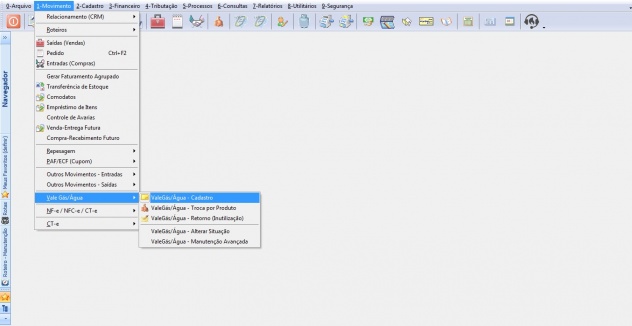
2º Passo:
Na tela que vai abrir no momento em que for selecionado o menu acima, irá aparecer a tela de cadastro de número e serie dos documentos, como na tela abaixo, onde deve de ser definido a série do bloco e os números iniciais e finais que compõe o bloco de vale-gás e o estabelecimento.
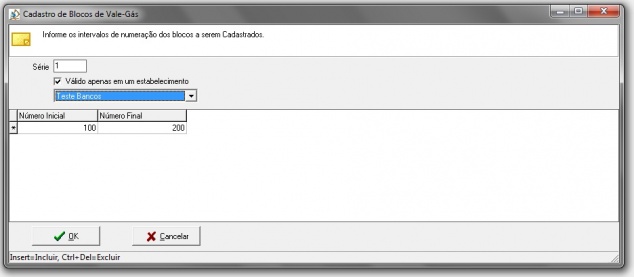
'3º Passo:
Essa etapa é onde deve de ser efetuada a venda dos documentos de vale-gás ao mercado, mercearia, ponto de redistribuição, etc. Esse procedimento deve de ser feito acessando o menu -> MOVIMENTO – OUTROS MOVIMENTOS SAIDA – VENDA DE VALE GÁS.
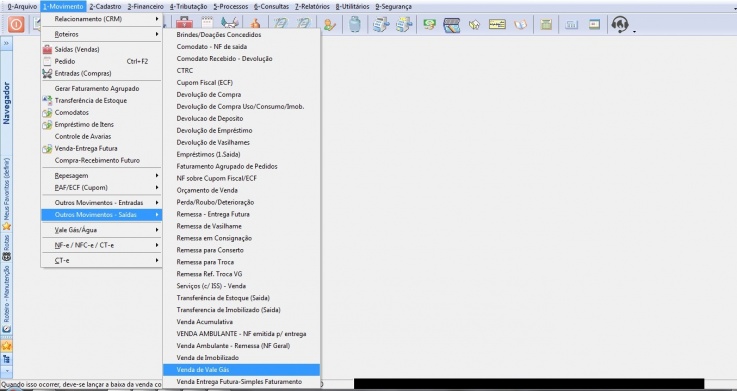
4º Passo:
Na tela de vedas de vale-gás, tem de ser informado o nome do cliente, e depois de informado o nome para o estabelecimento (mercado, mercearia, padaria, etc.) que esta sendo vendido, clique no botão “Incluir Item” ele vai abrir um campo para ser informada a quantidade, depois de colocado a quantidade a ser vendido, clique em “OK”, conforma e a imagem abaixo:
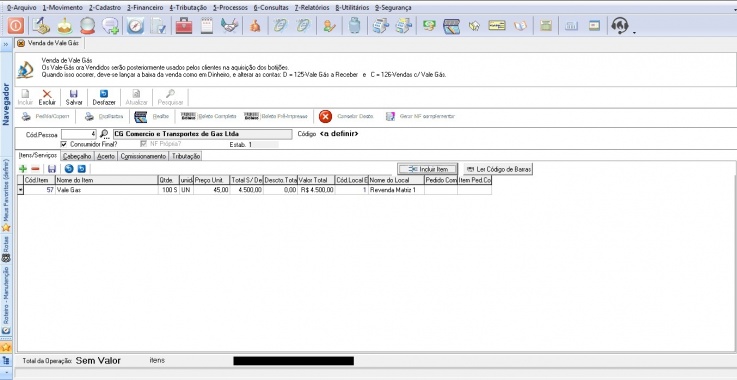
Depois de feito o procedimento acima a sua tela de vendas deve de ficar da seguinte forma:
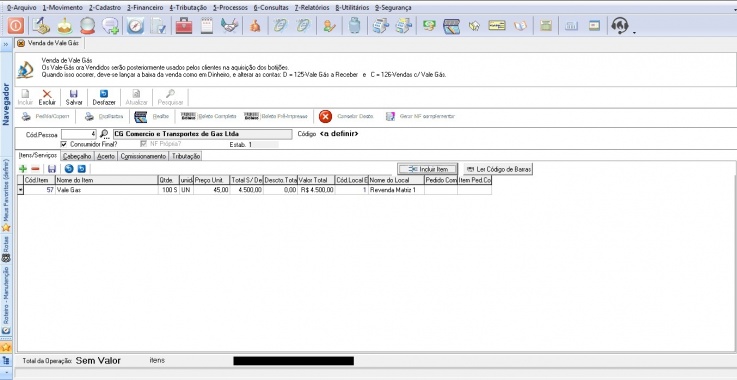
5º Passo:
Por final, clique na aba de “Acertos”, é ai onde será informada a forma de pagamento para a venda dos vales e o numero e serie dos vales que estão sendo vendido.
O procedimento na tela de acertos seque como primeiro passo escolher como será feito par o cliente pagar se for à vista ou com convênios, deve de manter a tela de Dinheiro/Convenio e após clicar no botão de “Gerar Lancto”. Se for com cheques ou títulos, deve de ser escolhida a aba de “Cheques/Títulos”, sendo verificados a numeração e prazo dos documentos a receber, depois de feito essa conferencia, clica também no botão de “Gerar Lancto”.
Com a forma de pagamento já definida, deve de ser clicado no botão de “Salvar” para que seja efetuada a transação. Nota-se que após a confirmação da ação de salvar, vai abrir uma tela semelhante a tela que esta abaixo, que é onde será informado a serie e numero de vales vendidos, para o cliente utilizado no movimento.
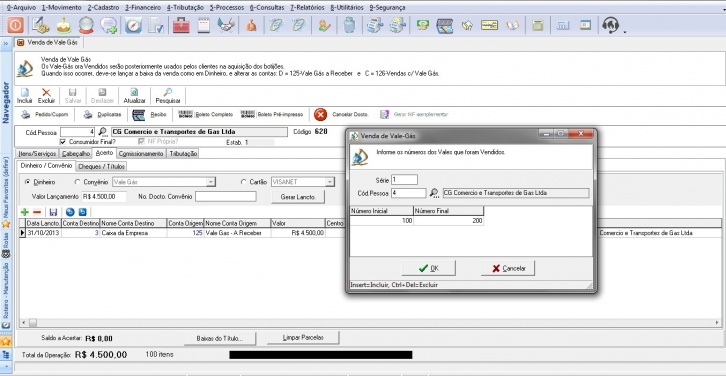
'Manutenção Avançada De Vale-Gás/Água:
Na tela abaixo é o onde pode ser gerenciada a situação dos vales e consultado o status deles. No campo “Data Venda”, será informada a data da venda do documento de vale-gás. Nos campos seguintes, será informado o código da pessoa (mercado, mercearia, padaria, etc.) e na seqüência o código da venda. No campo “Histórico”, é o local onde será informado o que ocorreu com o vale, como segue a descrição da figura abaixo:
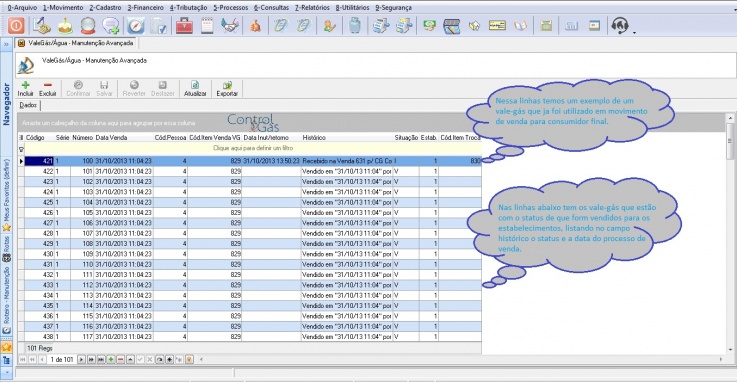
Movimento – Vale-Gás/Água:
Na imagem abaixo esta sendo especificado os movimentos mais utilizados no menu de acessos, onde tem uma breve descrição do que corresponde alguns dos acessos.
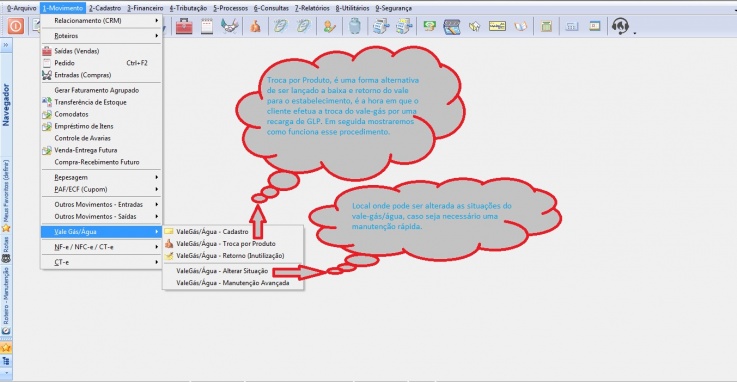
''''Troca Vale-Gás Por Produto:
Na tela abaixo tem uma forma alternativa de efetuar a troca do Vale-Gás por uma recarga de GLP. Acessando o menu Movimento – Vale-Gás/Água – Vale Gás/Água Troca Por Produto ou pelo ícone de atalho com o sinal de “positivo”, pode ser acessado a tela abaixo, onde informando os dados do vale e do cliente, quando salvo, automaticamente ele baixa o vale para Inutilizado e baixa o GLP do estoque.